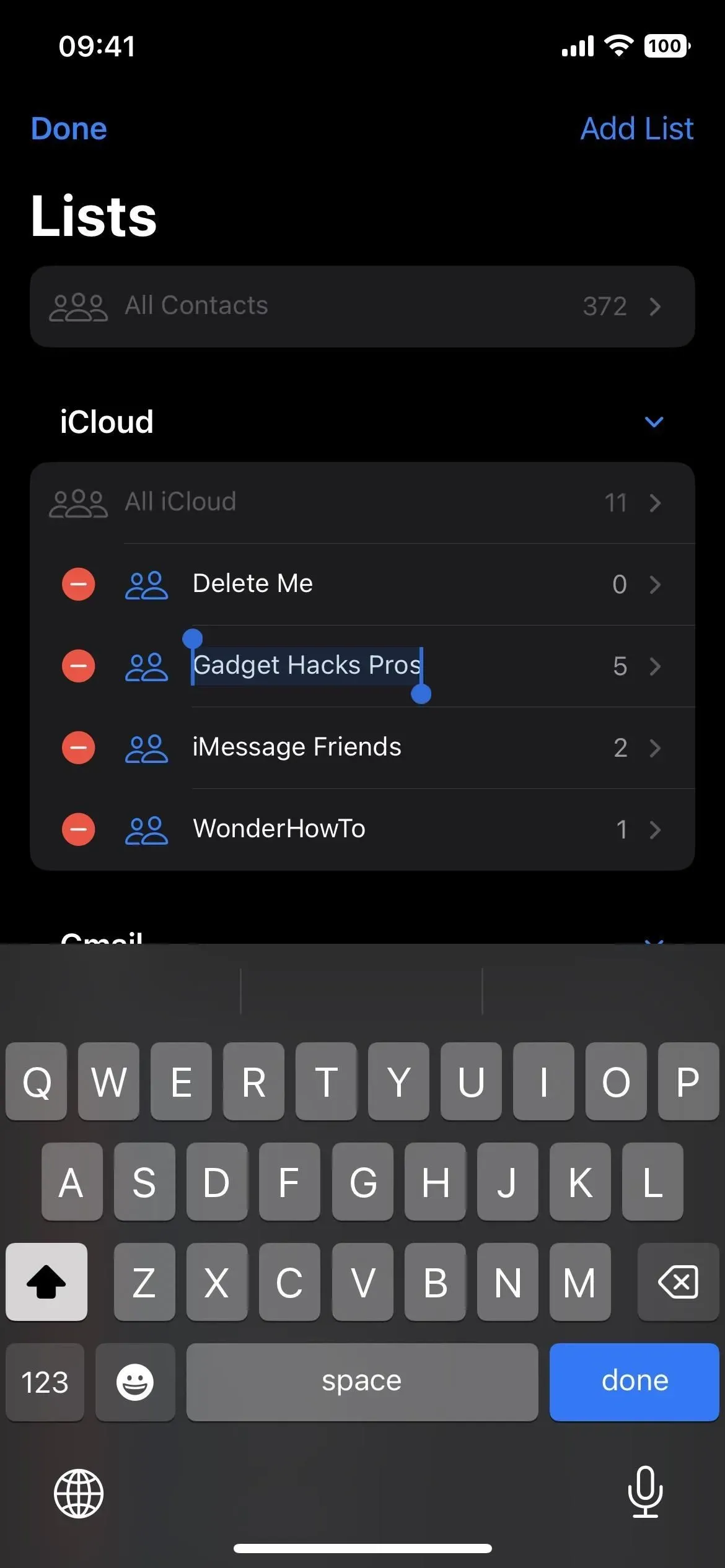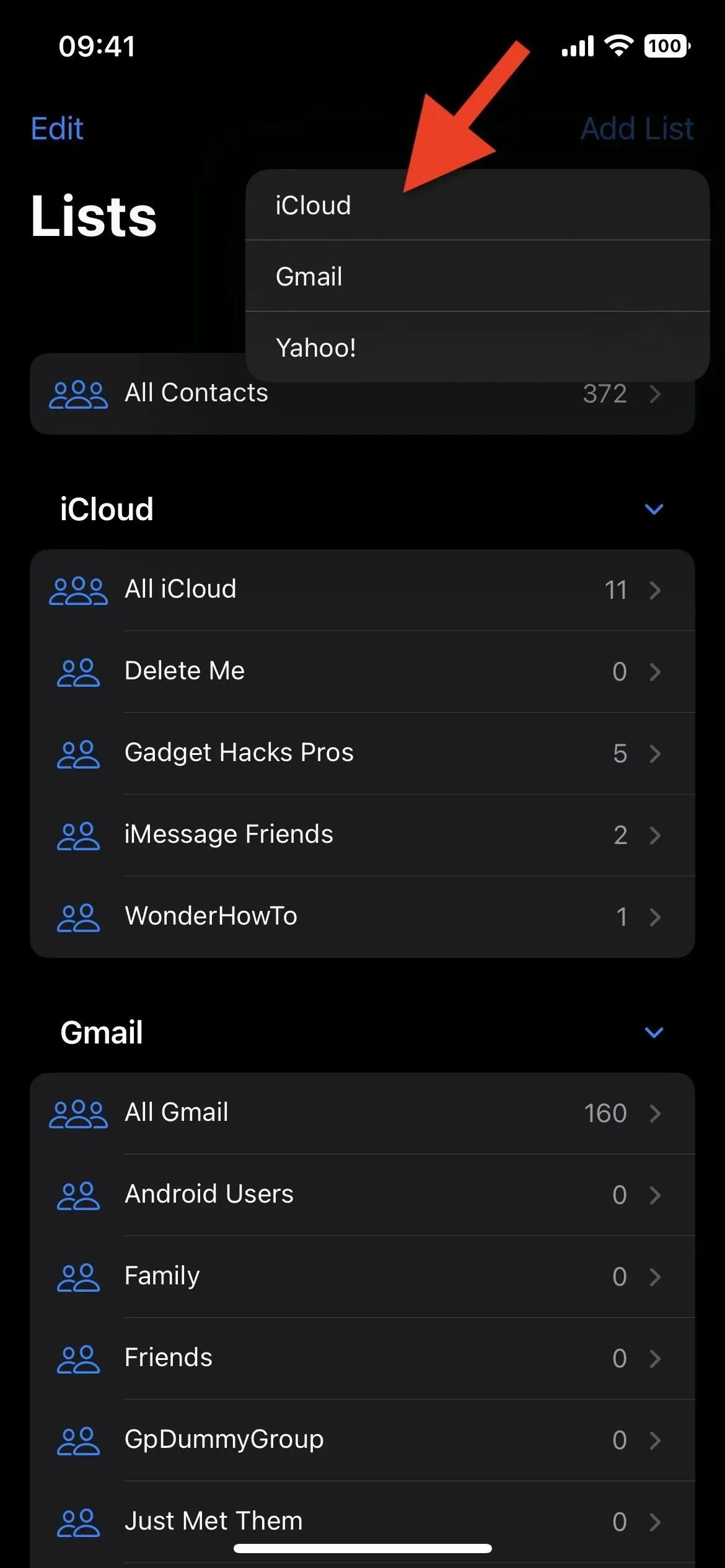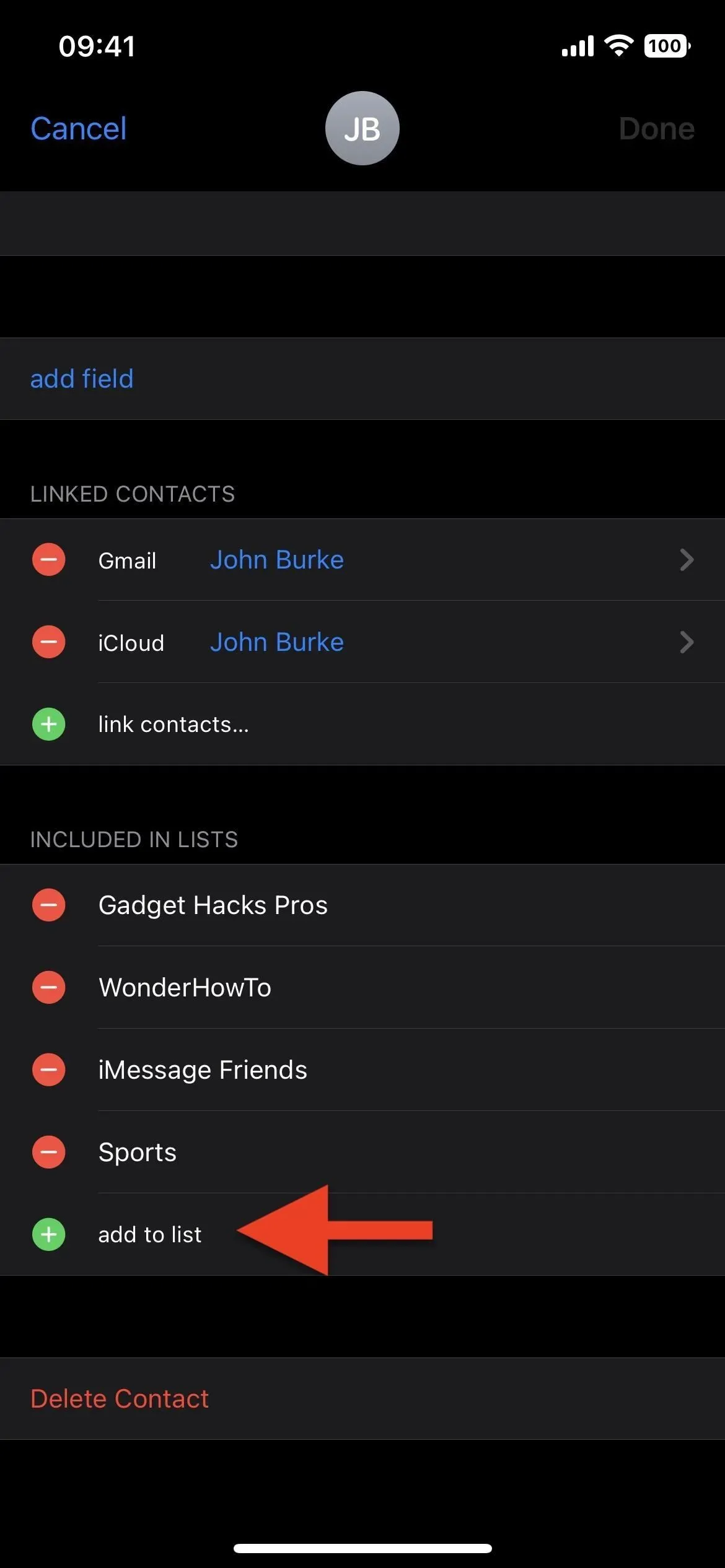Не секрет, что обновление iOS 16 от Apple содержит множество полезных функций, но некоторые из них Apple даже не упомянула. Ни при запуске программного обеспечения в июне, ни даже после публичного выпуска iOS 16 в сентябре. На самом деле это удивительно, учитывая, что одна малоизвестная новая функция может стать одним из самых важных обновлений, которые iOS 16 может предложить для iPhone.
Некоторые из лучших новых функций, которые ускользнули от внимания, даже не перечислены на веб-страницах поддержки Apple для iOS 16. В документации для разработчиков Apple даже не упоминаются функции, указанные ниже. Но это часть удовольствия от получения большого нового обновления iOS — есть много интересных вещей, которые можно открыть.
1. Выберите, какое приложение открывает ссылку из сообщений
Когда вы нажимаете, чтобы открыть большинство ссылок в приложении «Сообщения», они открываются в любом приложении, с которым они связаны. Это относится ко всем расширенным и обычным ссылкам на iOS 16 и более ранних версиях. Тем не менее, Apple добавила непонятную функцию, которая позволяет вам выбирать приложения для открытия ссылок, но она работает только для некоторых меньших ссылок.
Чтобы попробовать это, нажмите и удерживайте небогатый URL-адрес, чтобы открыть быстрые действия. Если вы видите только «Открыть ссылку», вы не сможете выбрать приложение. Но если вы видите несколько названий приложений, вы можете выбрать одно из них. Например, быстрые действия для ссылки быстрого доступа iCloud будут отображаться как «Открыть в Safari» и «Открыть в ярлыках», а быстрые действия для ссылки на RSS-канал подкаста будут отображать «Открыть в Safari» и «Открыть в подкастах..»
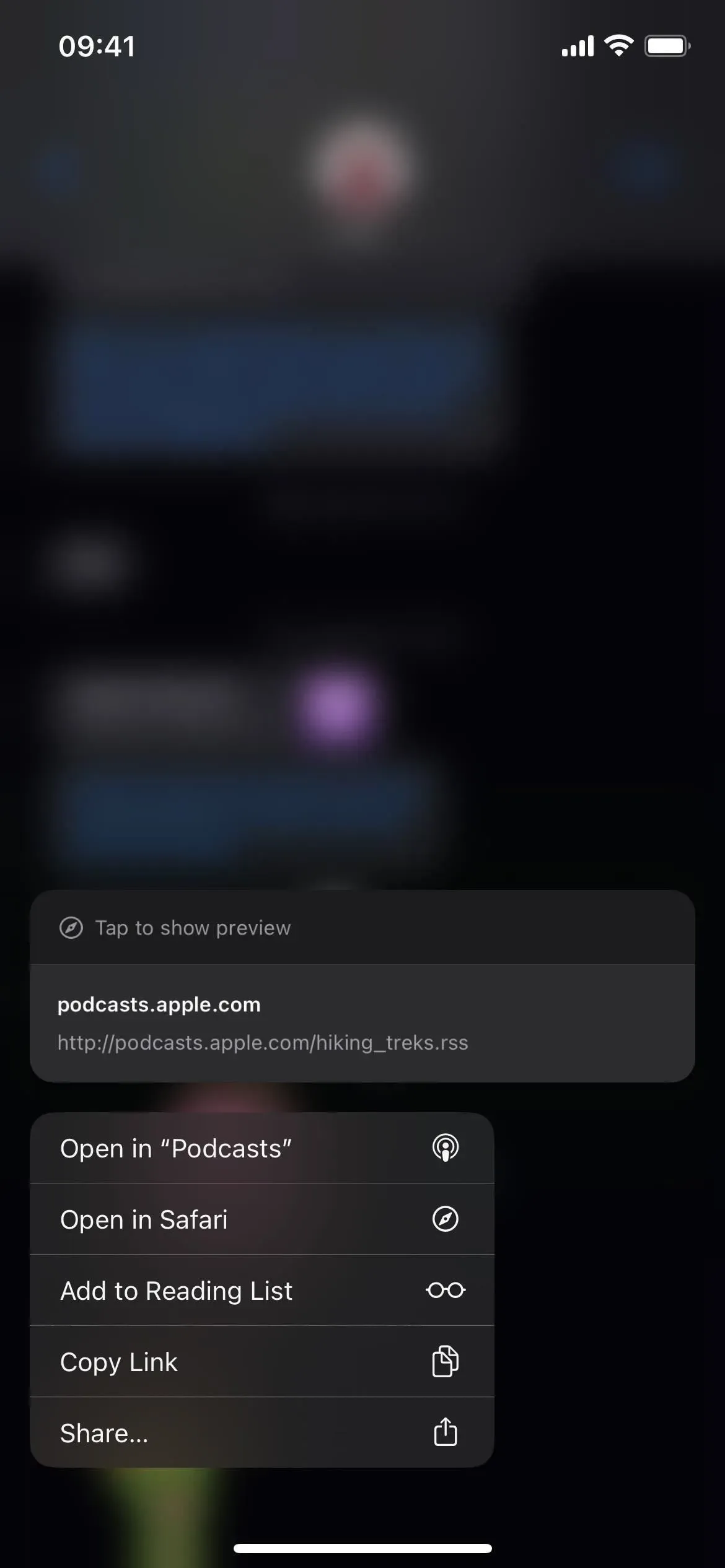
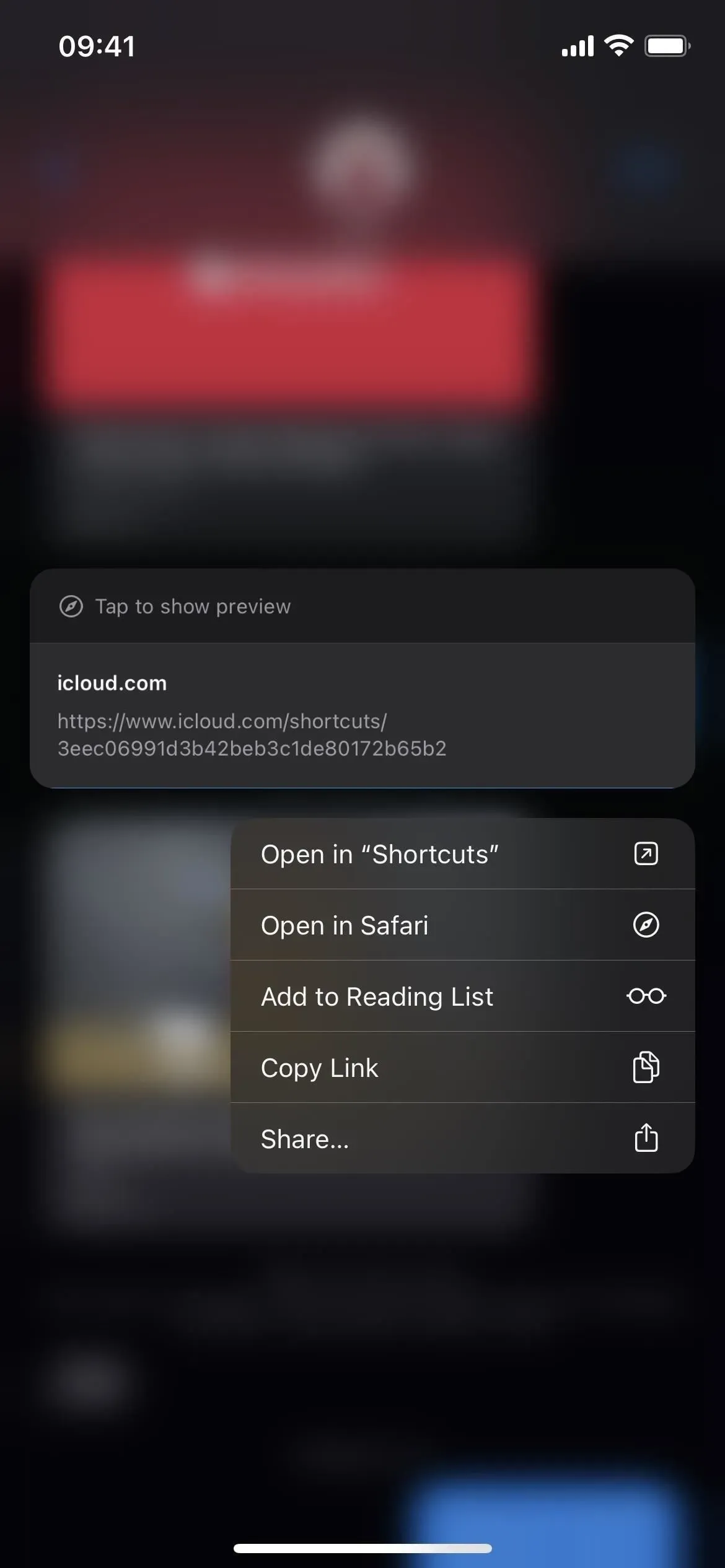
2. Используйте Apple TV Remote в качестве приложения
Если вы используете Apple TV Remote из Центра управления вашего iPhone для управления Apple TV или Smart TV с поддержкой AirPlay 2, в iOS 16 для вас есть интересное изменение, которое делает его больше похожим на приложение, чем просто на инструмент Центра управления.
Хотя вы не найдете значка приложения для него на главном экране, в поиске Spotlight или в библиотеке приложений, оно больше похоже на приложение. Раньше, когда вы пытались переключать приложения с пульта, он просто закрывал пульт и возвращал вас в Центр управления. В iOS 16 он фактически позволяет вам войти в переключатель приложений, поэтому вы можете быстро переключиться обратно на пульт после использования другого приложения.
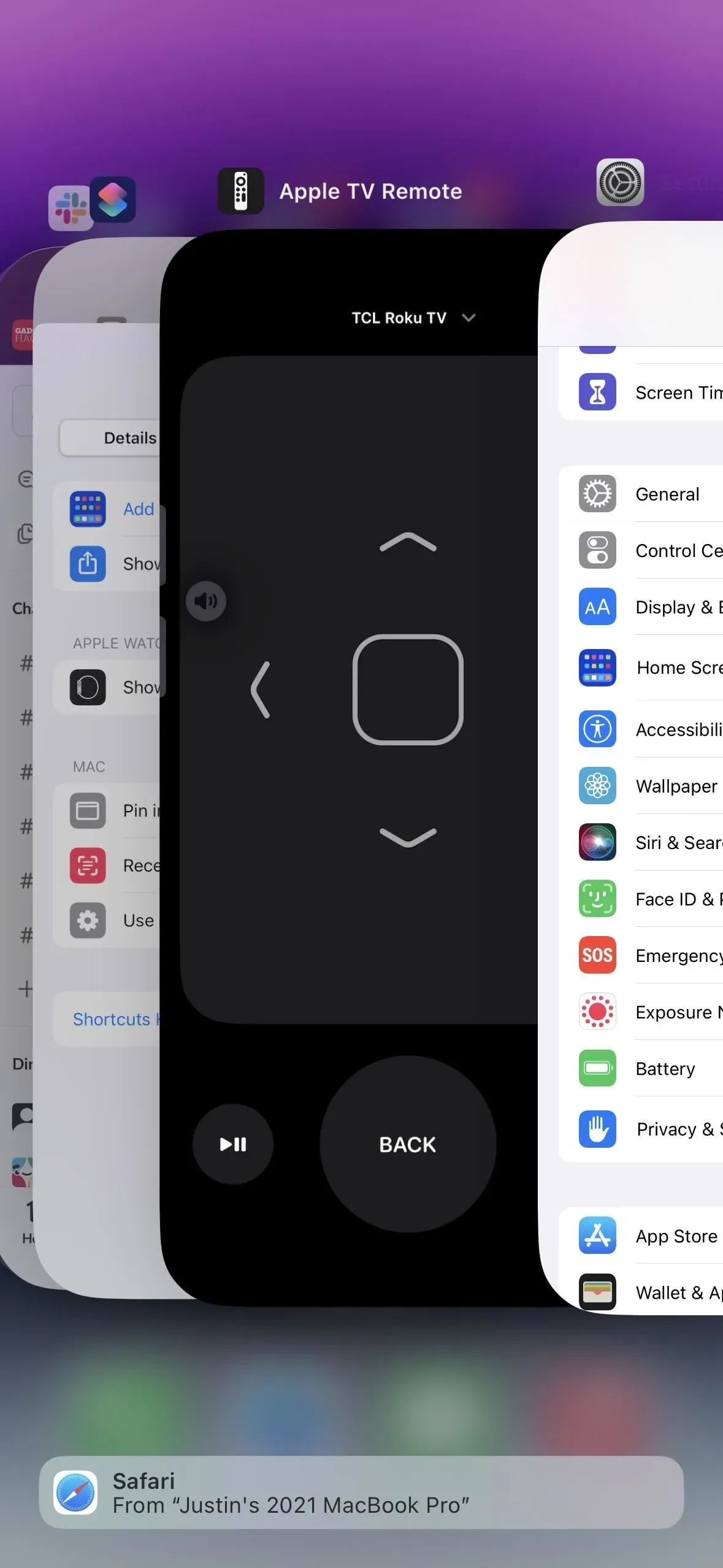
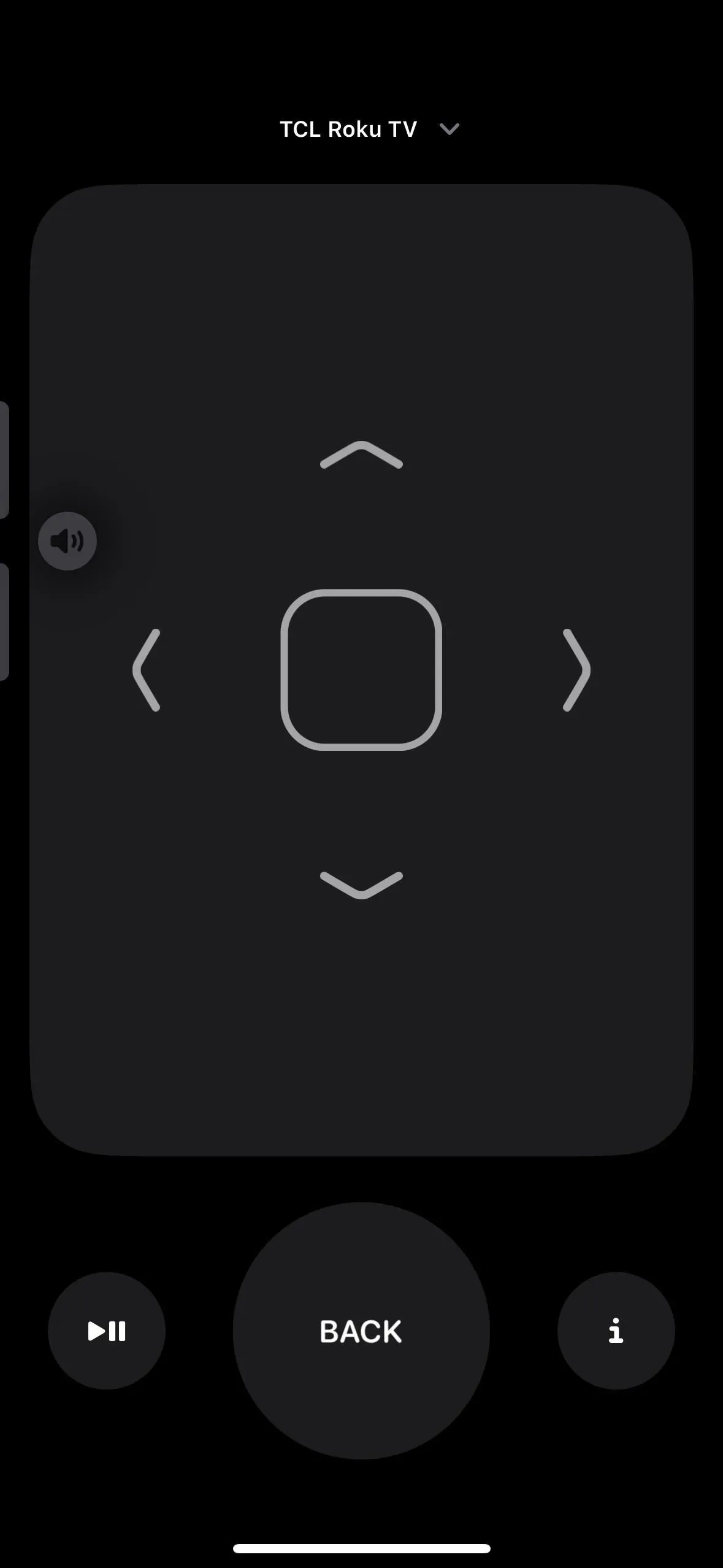
Более того, теперь у него есть схема URL — tvremote:// — так что вы можете создать для него собственный значок приложения в приложении «Ярлыки» и добавить его на главный экран. Когда вы это сделаете, оно даже появится в поиске Spotlight и в библиотеке приложений.
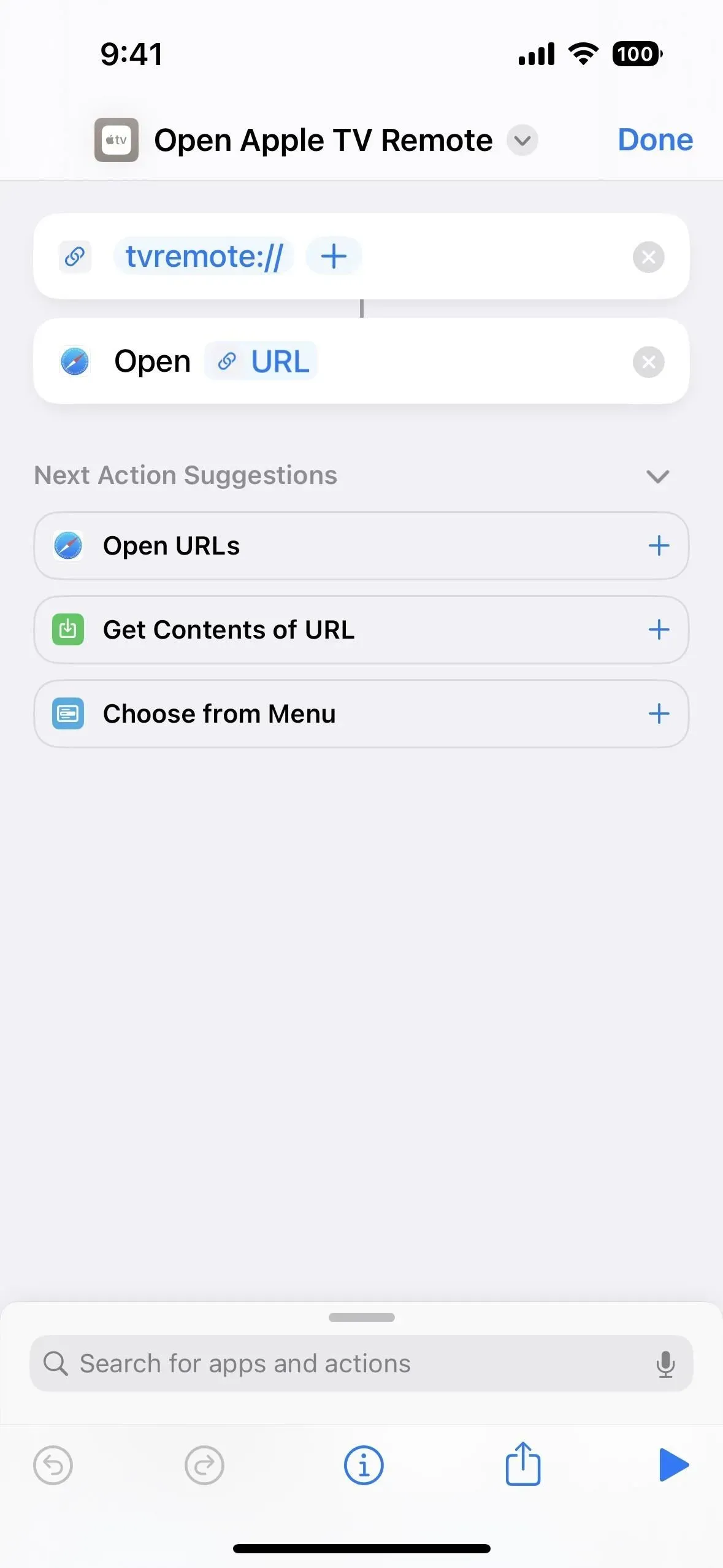
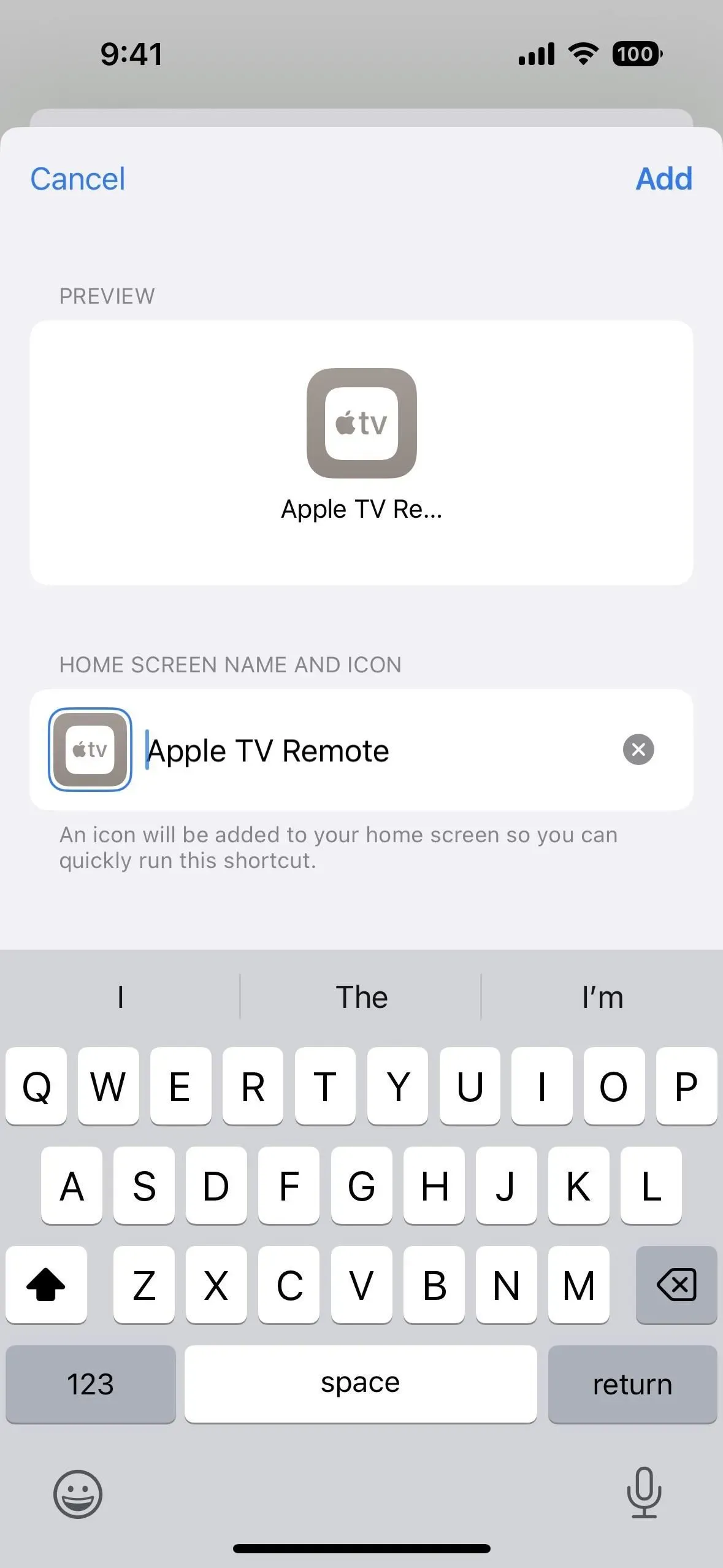
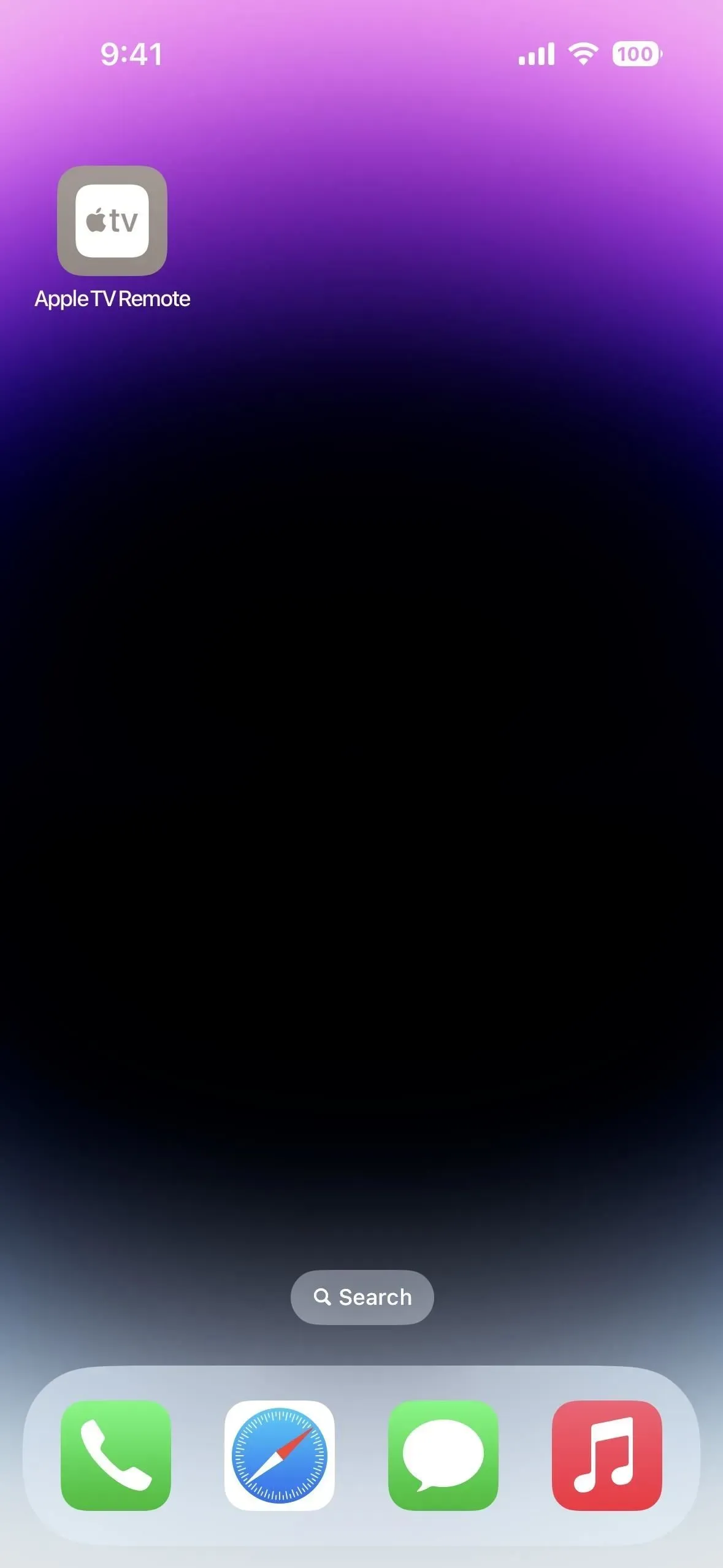
3. Получите мгновенную конвертацию единиц в сообщениях
Когда вы общаетесь с другими в приложении «Сообщения», вы, скорее всего, увидите в разговоре определенную единицу измерения, валюту, температуру или что-то еще, особенно если вы разговариваете с кем-то из другой страны. В iOS 16 Сообщения позволяют конвертировать эти единицы в нужные вам.
Он работает с температурой, валютой, весом, объемом, расстоянием/длиной, площадью, углами, часовыми поясами и многим другим. Некоторые совместимые единицы измерения включают Фаренгейты, Цельсия, Кельвины, мили, километры, футы, дюймы, ярды, кварты, пинты, унции, чашки, фунты, чайные ложки, столовые ложки, лошадиные силы, ватты, радианы и литры.
Если Сообщения могут преобразовать измерение, единица измерения будет подчеркнута. Затем просто коснитесь или коснитесь и удерживайте свое устройство, чтобы получить самые высокие конверсии для вашего местоположения. У Apple есть информация об использовании Live Text для преобразования единиц измерения на фотографиях, но в сообщениях ничего не упоминается о преобразованиях.

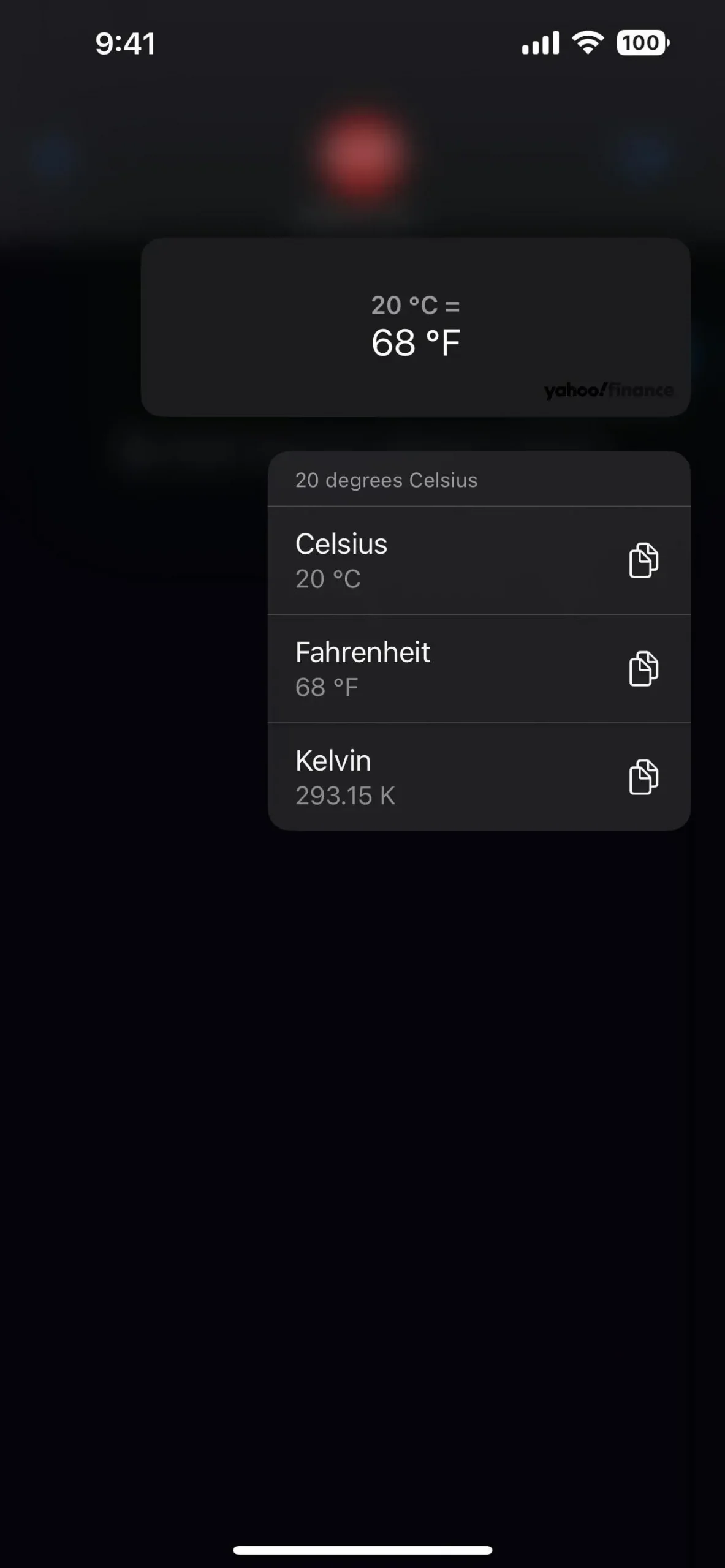
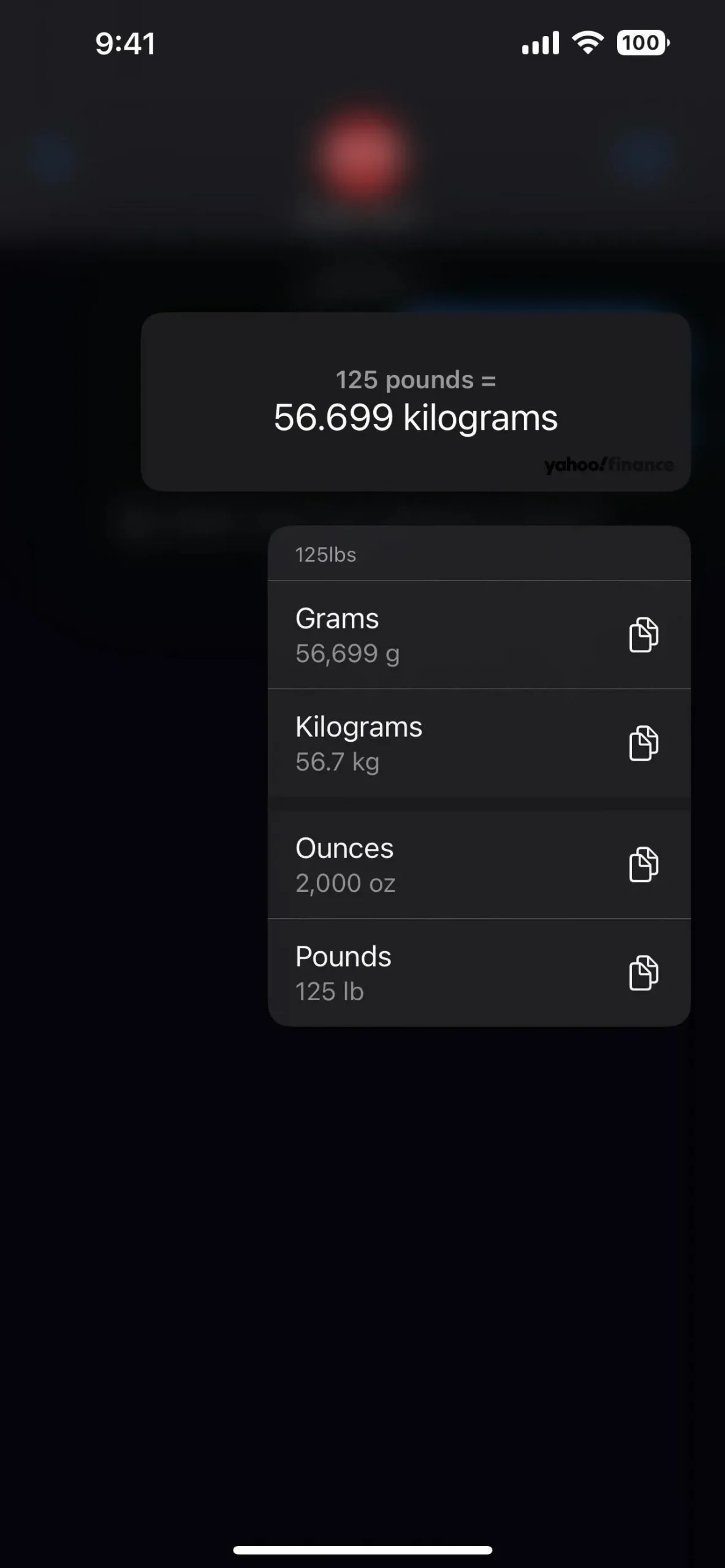
4. Печатайте, подписывайте и добавляйте фигуры к рукописным заметкам
Еще одним приятным дополнением к iOS 16, которое Apple никогда не обсуждала, была возможность добавлять фигуры, печатный текст и свою подпись к любой рукописной заметке в приложении «Заметки». Он работает так же, как и для разметки в других сценариях, например, при рисовании снимка экрана, комментировании PDF-файла, разметке изображения в электронном письме и т. д. — только меню выглядит немного иначе.
Чтобы добавить эскиз или рисунок в заметку, коснитесь значка «Разметка» (перо) на панели инструментов над клавиатурой или в нижней части заметки. Затем коснитесь нового значка плюса (+), чтобы найти «Добавить текст», «Добавить подпись» и «Добавить фигуру».
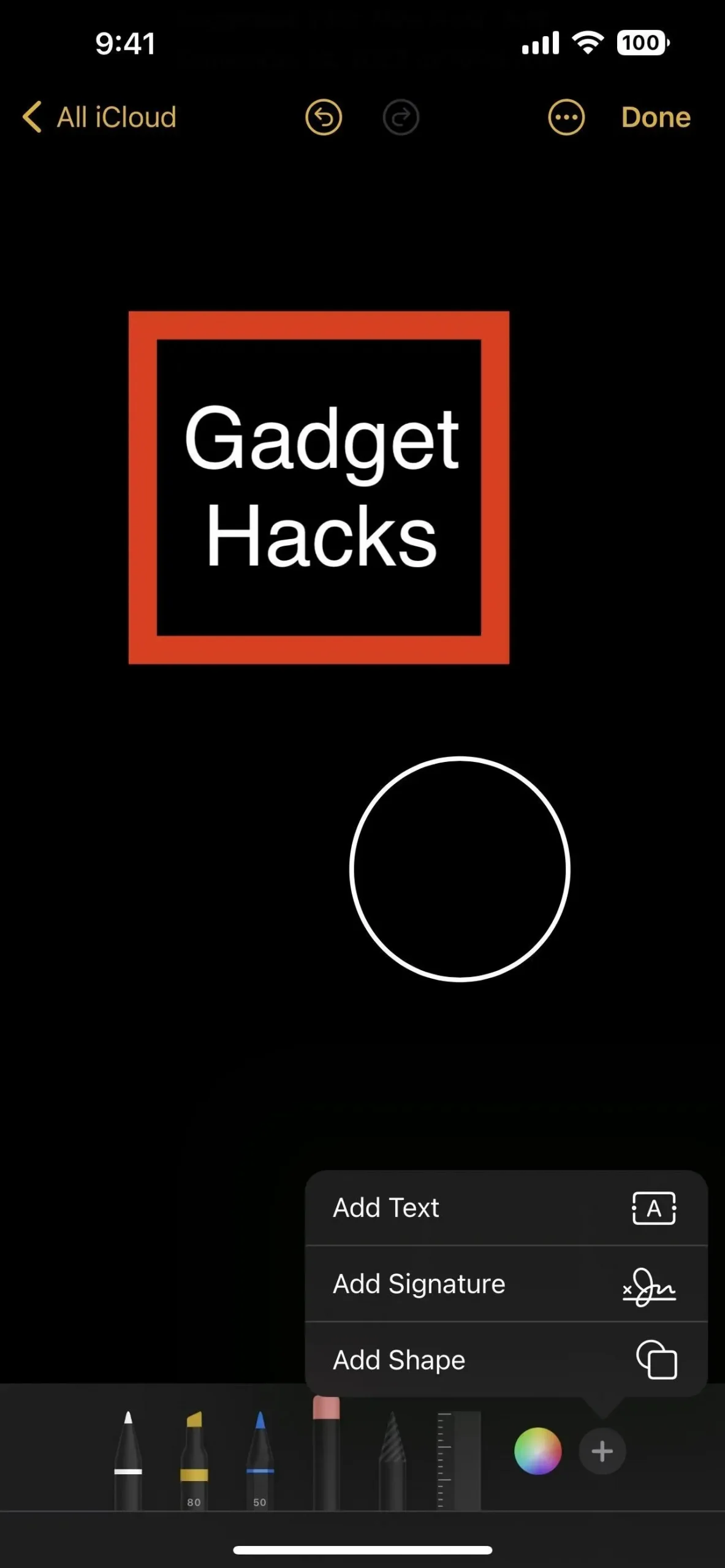
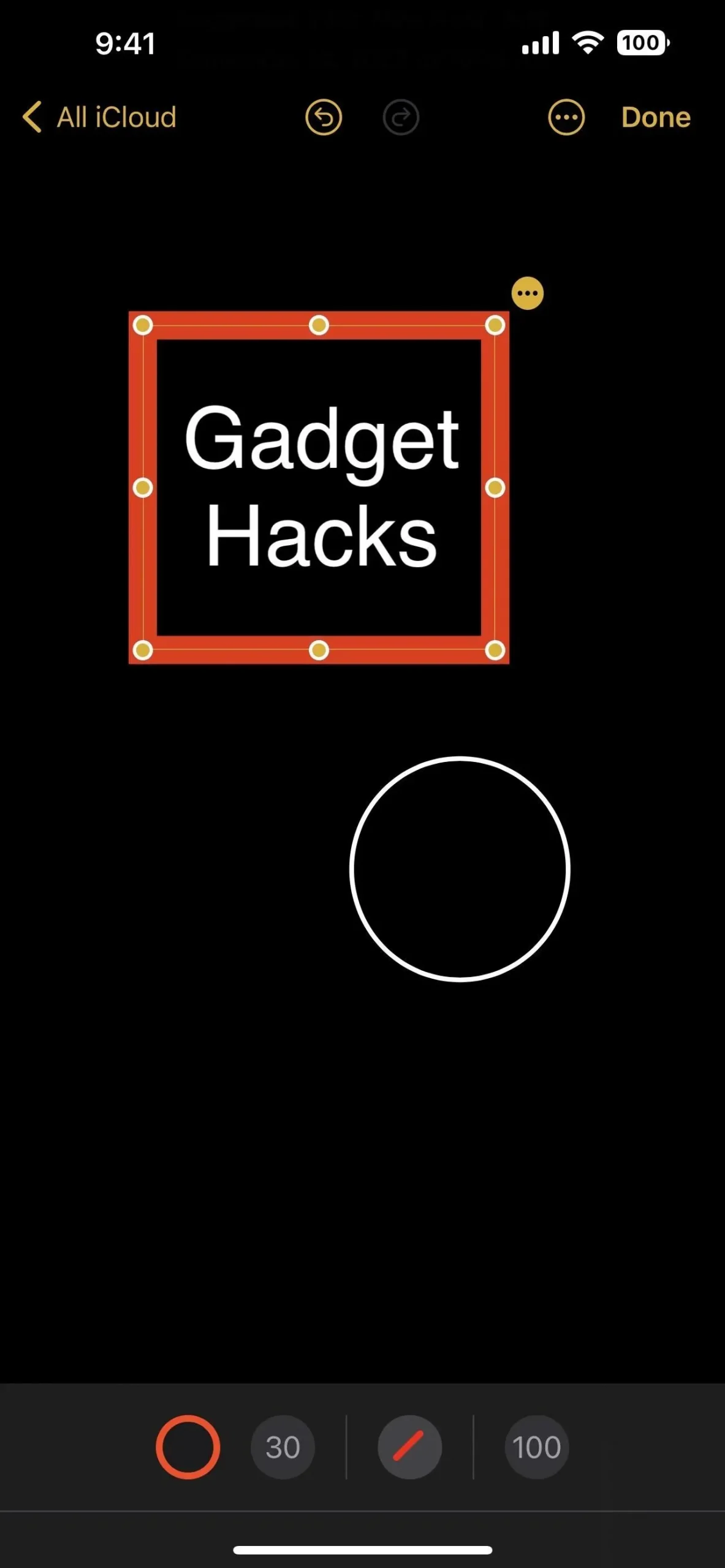
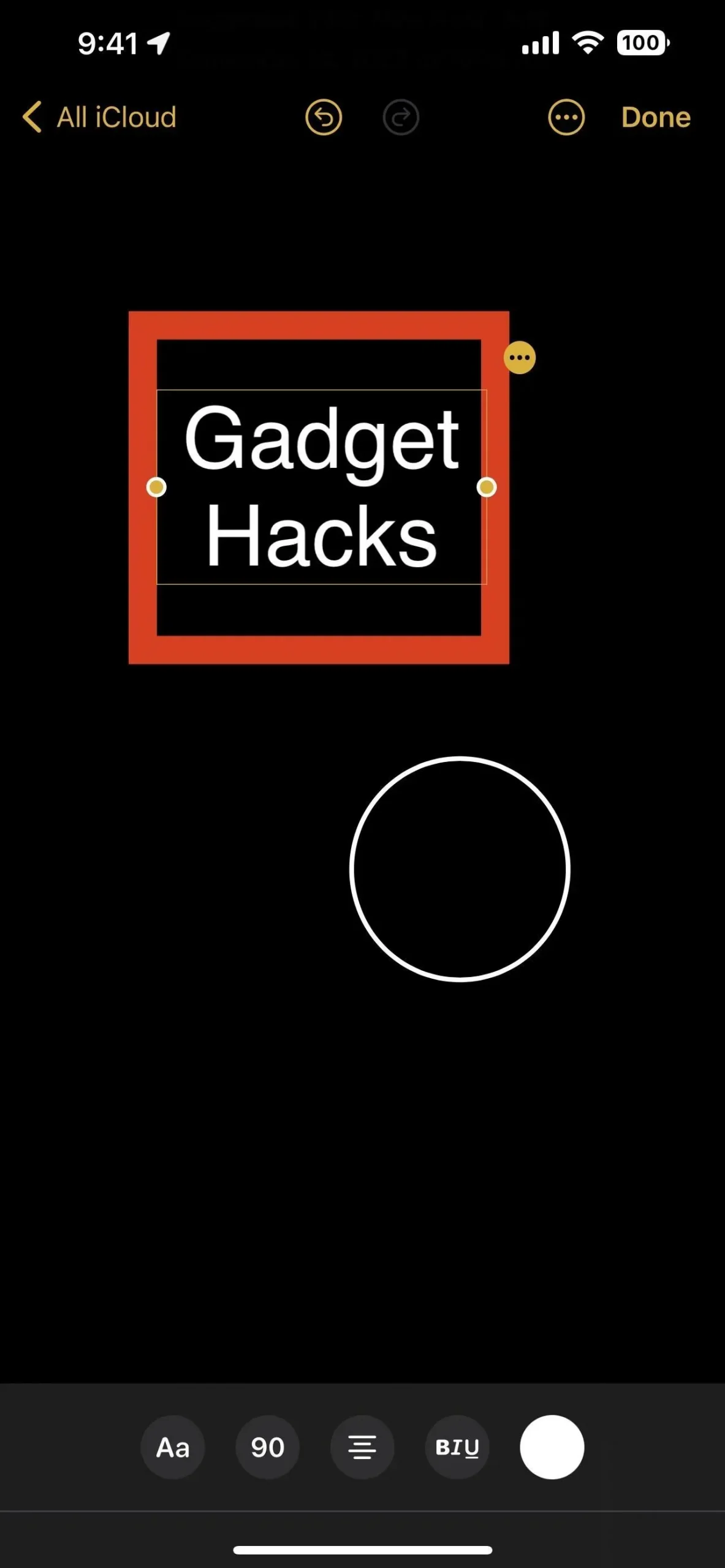
5. Копируйте и удаляйте скриншоты одновременно
Одна из моих любимых функций iOS 16 — это то, о чем я мечтал годами: возможность скопировать снимок экрана в буфер обмена и удалить изображение с помощью одной кнопки. Если, как и я, вы храните кучу ненужных снимков экрана в Фото, вам, вероятно, это понравится.
Сначала сделайте снимок экрана и нажмите на его миниатюру, чтобы открыть редактор. Затем отредактируйте снимок экрана по мере необходимости и нажмите «Готово». В меню вы увидите новую опцию «Копировать и удалить». Коснитесь этого, и снимок экрана переместится прямо в альбом «Недавно удаленные» в приложении «Фотографии», где он в конечном итоге будет стерт с вашего устройства, и вы сможете использовать функцию вставки в любом приложении, чтобы добавить изображение снимка экрана.
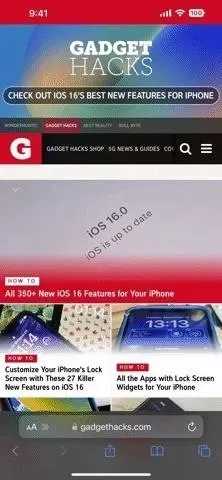
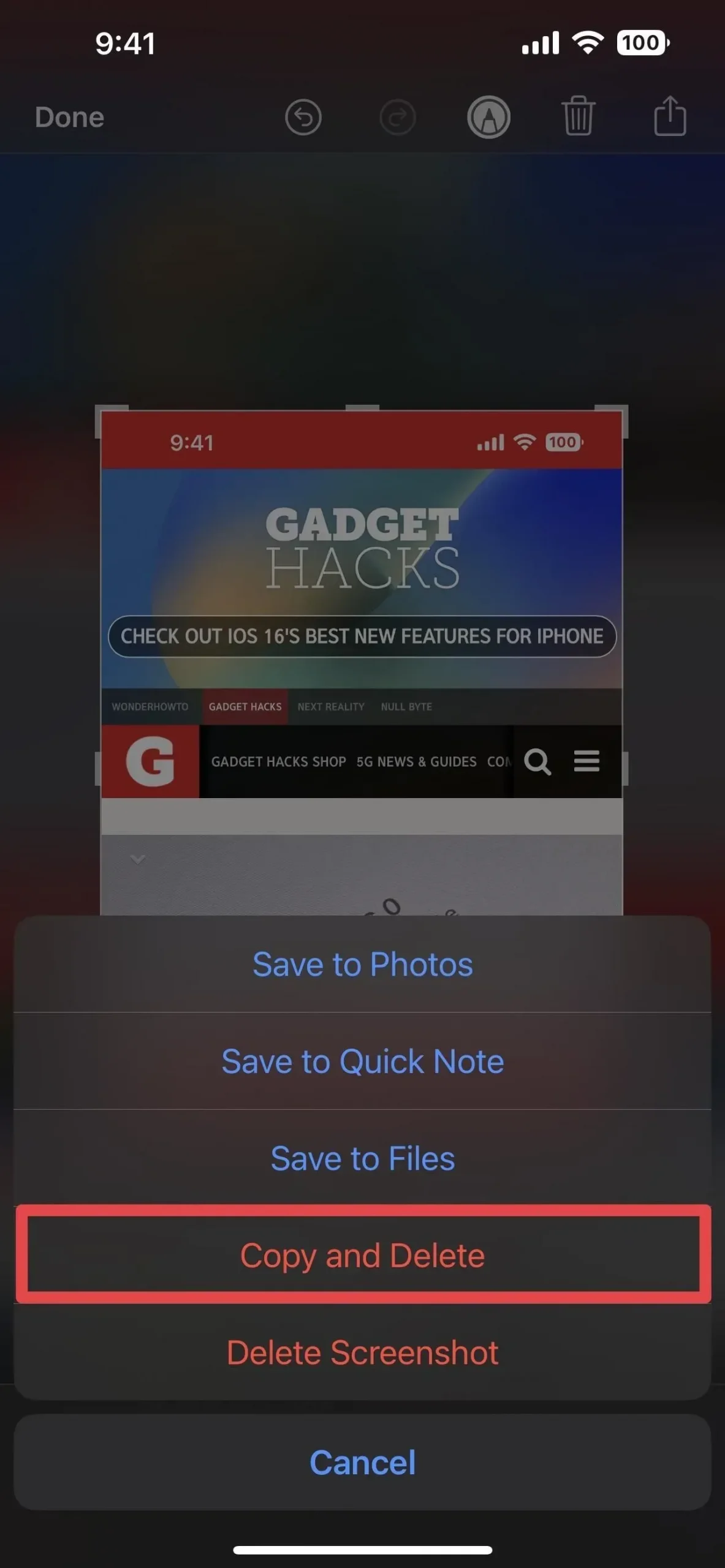
6. Создавайте и управляйте контактными группами
Удивительно, но одна из самых больших и ценных функций, которые Apple предоставила нам с iOS 16, нигде не упоминается Apple — создание и управление группами контактов, которые теперь называются списками, в приложении «Контакты». На самом деле это самое значительное обновление приложения «Контакты», и единственное, о чем Apple говорила, — это объединение повторяющихся контактов.
Раньше вы могли создавать и редактировать группы контактов только из приложения «Контакты» на macOS или iCloud.com. Единственное, что вы могли сделать на своем iPhone с iOS 15 и старше, — это показать и скрыть группы, которые вы настроили на своем Mac или в Интернете, если только вы не хотите использовать стороннее приложение.
Теперь вы можете создавать, переименовывать, редактировать и удалять списки, а также добавлять и удалять из них контакты – проще не бывает. Но если вы не знали об этом, вы можете никогда не заметить этого, если будете продолжать использовать Контакты, как раньше.